Nyckelalternativ
- Minnesfunktionen kommer ihåg inställningar & samtal för bättre produktivitet.
- Aktivera & hantera minne i ChatGPT genom inställningar för profilbild.
- Minnen kan utvecklas, spåra projekt, hjälpa till med journalföring, & kom ihåg viktiga chattar.
ChatGPTs minnesfunktion är kraftfullare än du kanske tror. Föreställ dig att ha en personlig digital assistent som kommer ihåg dina preferenser, spårar dina projekt och håller viktiga konversationer till hands. I den här artikeln kommer jag att visa dig hur du aktiverar och hanterar ChatGPTs minnen och hur jag använder det för att bli mer produktiv och organiserad.
Hur man aktiverar “minne” och börja använda den
För att använda ChatGPTs minnesfunktion måste du först aktivera den genom att klicka på din profilbild > Inställningar > Personalisering och sedan aktivera den. När det är aktiverat kommer ChatGPT att börja memorera saker om dig från alla framtida chattar du har med den. Du kan komma åt alla dina minnen genom att klicka på knappen "Hantera" knappen i "Anpassa" område.
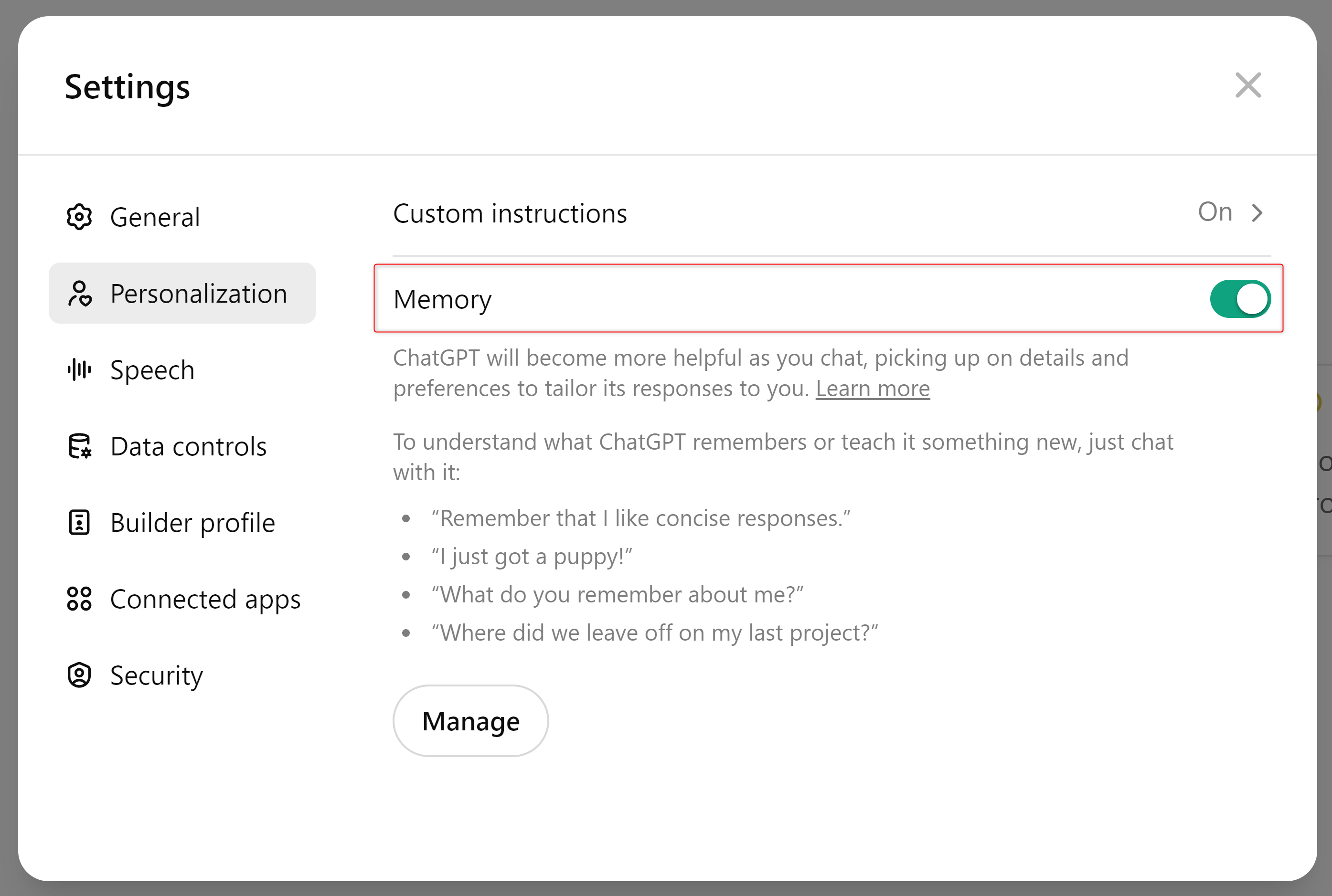
Lägga till och ta bort minnen
Under din konversation med ChatGPT kan du direkt säga åt den att komma ihåg något. Till exempel kan du säga något som “Kom ihåg att mitt BMI är 26”, och du ser ett litet meddelande som säger “Minnet uppdaterat”. Nu, om du startar en ny chatt och ställer hälsorelaterade frågor, kommer den att komma ihåg ditt BMI och svara därefter.
Stäng
ChatGPT kan också automatiskt memorera vissa punkter från din pågående konversation, även om du inte ger explicita instruktioner. När den gör det kan du fråga den “Vad är det senaste minnet du sparade om mig?” för att kontrollera vad den nyligen sparade. Nu kan du behålla det minnet och fortsätta din konversation eller säga till den att “ta bort det senaste minnet du sparade” om du inte vill lagra det och påverka framtida chattar.
Stäng
Naturligtvis kan du också besöka Memory > Hantera att visa alla sparade minnen och ta bort (klicka på papperskorgen) de du vill att den ska glömma.
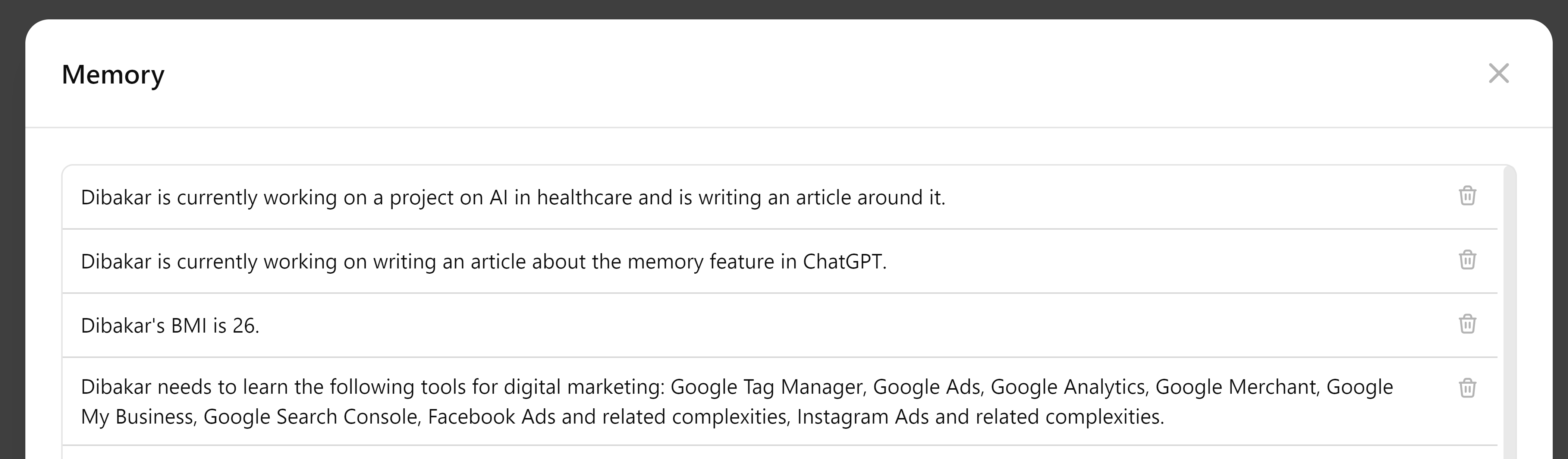
figur>
Att ta bort en chatt raderar inte minnet. Om du säger åt ChatGPT att komma ihåg något i en chatt och sedan raderar chatten förblir minnet sparat. Du måste ta bort minnet specifikt för att ta bort det.
Minnen kan utvecklas med tiden h3>
En av minnets framstående egenskaper är dess förmåga att utvecklas med tiden. Så i det föregående exemplet sa jag till ChatGPT att komma ihåg att mitt BMI är 26. Låt oss säga att jag säger det, “Efter 2 månaders intensiv träning och efter ett viktminskningsprogram är mitt BMI nu 24” och det kommer att uppdatera sitt minne därefter. Men nu när jag tittar på avsnittet Minneshantering har minnet av mitt gamla BMI ersatts med en uppdaterad siffra.
Stäng
Hur jag använder ChatGPTs minnesfunktion
Det finns flera sätt du kan förbättra din interaktion med ChatGPTs nya minnesfunktion. Här är tre praktiska sätt jag använder det på:
Spåra pågående projekt
Du kan använda ChatGPTs minnesfunktion för att hålla reda på dina pågående projekt sömlöst över flera chattar. Till exempel, om du planerar en ny marknadsföringskampanj kan du starta en ny konversation genom att berätta för ChatGPT, “Jag behöver hjälp med att brainstorma idéer för en ny marknadsföringskampanj.” Efter brainstorming kan du avsluta den första konversationen genom att säga åt den att lagra ämnet i minnet: “Kom ihåg att jag’m planerar en marknadsföringskampanj fokuserad på miljövänliga produkter.”
I en framtida konversation kan du fråga: “Kommer du ihåg marknadsföringskampanjen vi diskuterade?” och fortsätt sedan med “Det har godkänts”. Låt oss prata om strategins översikt.” ChatGPT kommer att återkalla ämnet och hjälpa dig att beskriva strategin. I slutet av den andra diskussionen kan du säga till ChatGPT att “komma ihåg denna strategiöversikt.”
strong>
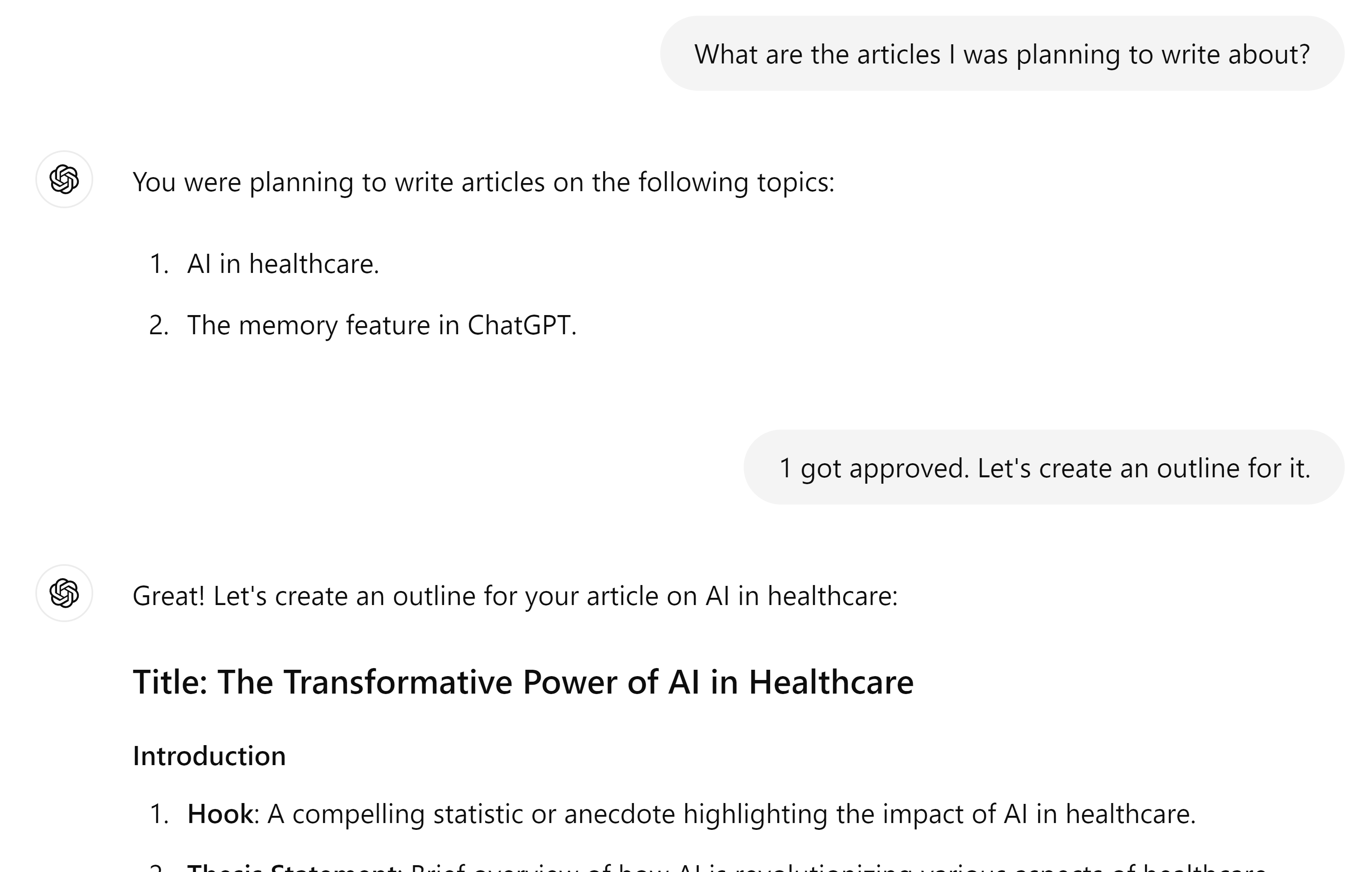
I nästa session kan du säga, “strategiskissen för kampanjen för miljövänliga produkter har godkänts. Låt oss börja planera innehållet i sociala medier.” ChatGPT kommer ihåg dispositionen och hjälper dig med nästa steg. På så sätt kan du hantera ditt projekt över flera sessioner utan att tappa koll på framstegen.
Hjälp med journalföring
Jag råkar prata med ChatGPT flera gånger om dagen och använder det nu för att hjälpa mig med journalföring. Till exempel, efter måltider, när jag pratar med den, säger jag vardagligen till den: “Kom ihåg att jag åt glass idag,” “Jag hade en sallad till lunch idag,” eller, “jag åt pizza till middag idag.” Jag använder den också för att spåra mitt humör genom att berätta för det att “Kom ihåg att jag kände mig trött efter att ha vaknat idag,” eller, “Kom ihåg att jag kände mig stressad idag eftermiddag.” ChatGPT kommer ihåg dessa uppdateringar.
I slutet av dagen frågar jag sedan ChatGPT, “Vad sa jag till dig att komma ihåg idag?” och den kommer att lista allt den noterade. Du kan sedan kopiera detta till din journal, som Notion, och be ChatGPT att radera dessa minnen. Detta håller minnet ostört för nästa dag.

Nyckeln här är att använda nyckelordet Idag. På så sätt, när du säger till ChatGPT att komma ihåg minnen taggade med Today, hämtar den bara dessa. Utan att använda nyckelordet Today kommer detta användningsfall inte att fungera korrekt.
Kom ihåg viktiga chattar
ChatGPT tillåter dig inte att söka i din chatthistorik. Det betyder att om du hade en viktig chatt för en vecka sedan och vill granska den, måste du bläddra igenom hela din chatthistorik. Detta kan vara extremt tidskrävande, särskilt om detaljerna du behöver är begravda djupt i konversationen.
Men om du vet att din nuvarande konversation är viktig kan du be ChatGPT att “Sammanfatta den här chatten och komma ihåg den.” Detta skapar ett minne av chattens sammanfattning.
Nu, till och med en vecka eller månad senare, kan du be ChatGPT att “komma ihåg sammanfattningen av vår chatt om [ämne],” och det kommer att hämta alla dessa viktiga punkter, vilket fungerar som en användbar lösning för avsaknaden av en sökfunktion.
Om du hade långa konversationer med ChatGPT kanske du har märkt hur det tenderar att blanda ihop information, särskilt från tidigare delar av konversationen. Detta beror på att det finns ett begränsat sammanhangsfönster . Men genom att sammanfatta en konversation, spara den i minnet och ta upp den i en ny konversation, kan du eventuellt kringgå denna gräns.
Hur är minnen Till skillnad från anpassade instruktioner
Innan Memory introducerade ChatGPT en snygg funktion som heter Custom Instructions som gjorde att du kunde specificera information om dig själv, så att ChatGPT kan ge mer kurerade svar. Det gjorde det också möjligt för dig att ange hur du vill att ChatGPT ska svara.
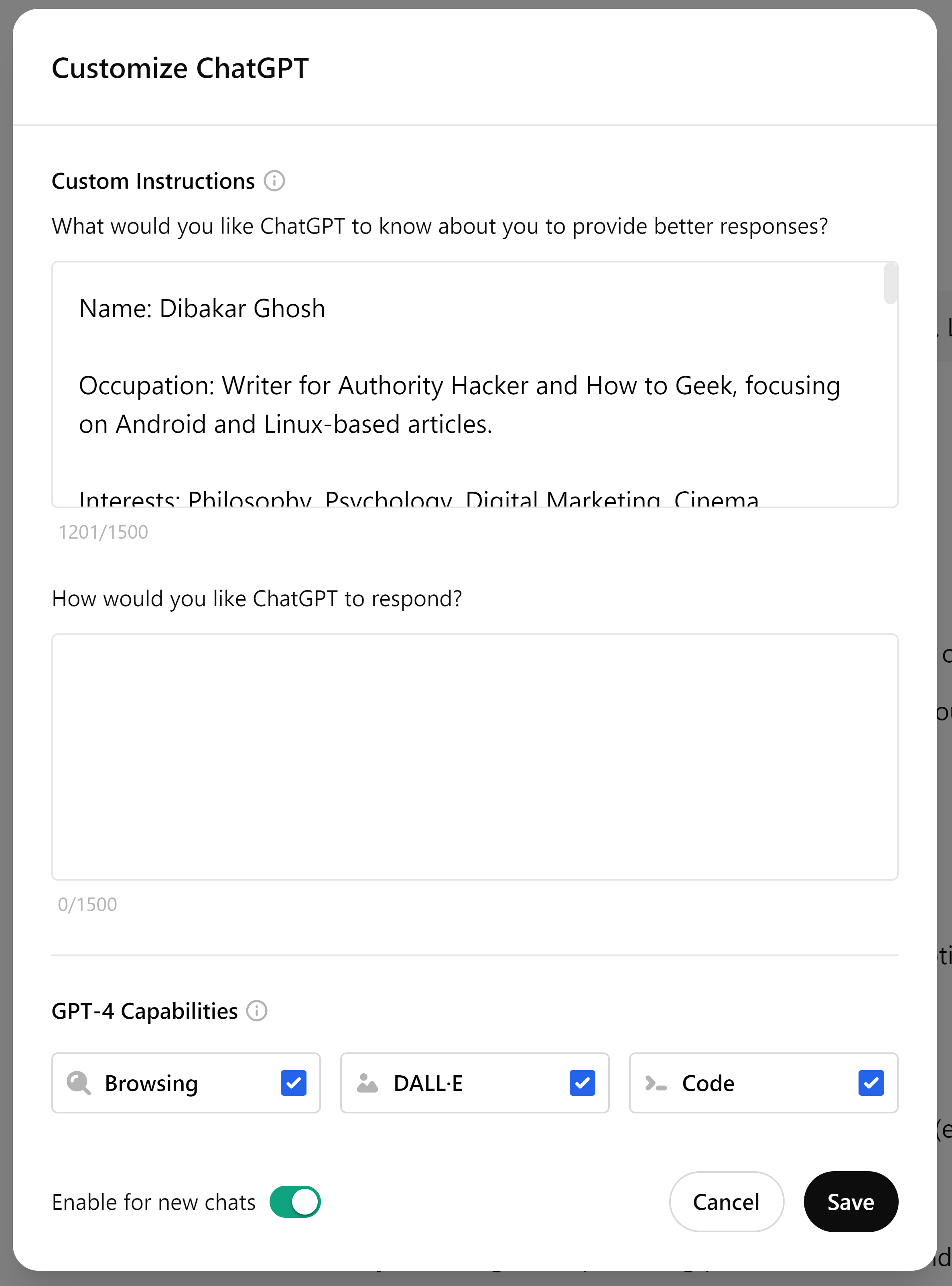
Båda funktionerna känner att de tjänar samma syfte—personifiera ChatGPTs svar. Men jag märker att var och en har sina egna unika användningsfall.
Jag använder personligen anpassade instruktioner för att ge ChatGPT mer statisk information. Så här berättar jag det: mitt namn, var jag befinner mig, mina intressen och ogillar osv.
På baksidan använder jag Memory för att lagra mer dynamisk information—fakta som ständigt förändras. Detta inkluderar min vikt, projektet jag arbetar med just nu, boken jag läser och så vidare.
Helst bör både anpassade instruktioner och minne fungera tillsammans för att ge dig de mest relevanta och användbara svaren.
Är det säkert att dela och spara information om dig själv på ChatGPT?
OpenAI hävdar att de tränar sina modeller på innehåll som matats in i ChatGPT av enskilda användare, dvs ChatGPT Free och Plus-användare, men inte ChatGPT Team eller Enterprise. Du kan inaktivera denna datainsamling genom att gå till Inställningar > Datakontroll och inaktivering av “Förbättra modellen för alla.”
Som en tumregel bör du undvika att dela all känslig data med AI-chatboten. Ge den inte information om dig själv som inte redan är allmänt tillgänglig på internet eller som du inte har några planer på att göra tillgänglig. Om du absolut måste diskutera ett projekt eller en uppgift med ChatGPT och få dess feedback, gör det vagt och använd platshållarord för känslig data som du kan ersätta senare. Du kan också be om tangentiellt relaterade idéer för att få relevanta insikter utan att dela de känsliga delarna av ditt arbete. ChatGPTs minnesfunktion är en spelväxlare, vilket gör dina interaktioner mer personliga och produktiva. Oavsett om du håller reda på pågående projekt, registrerar dina dagliga upplevelser eller kommer ihåg viktiga chattar, kan det här verktyget förbättra din användning av ChatGPT. 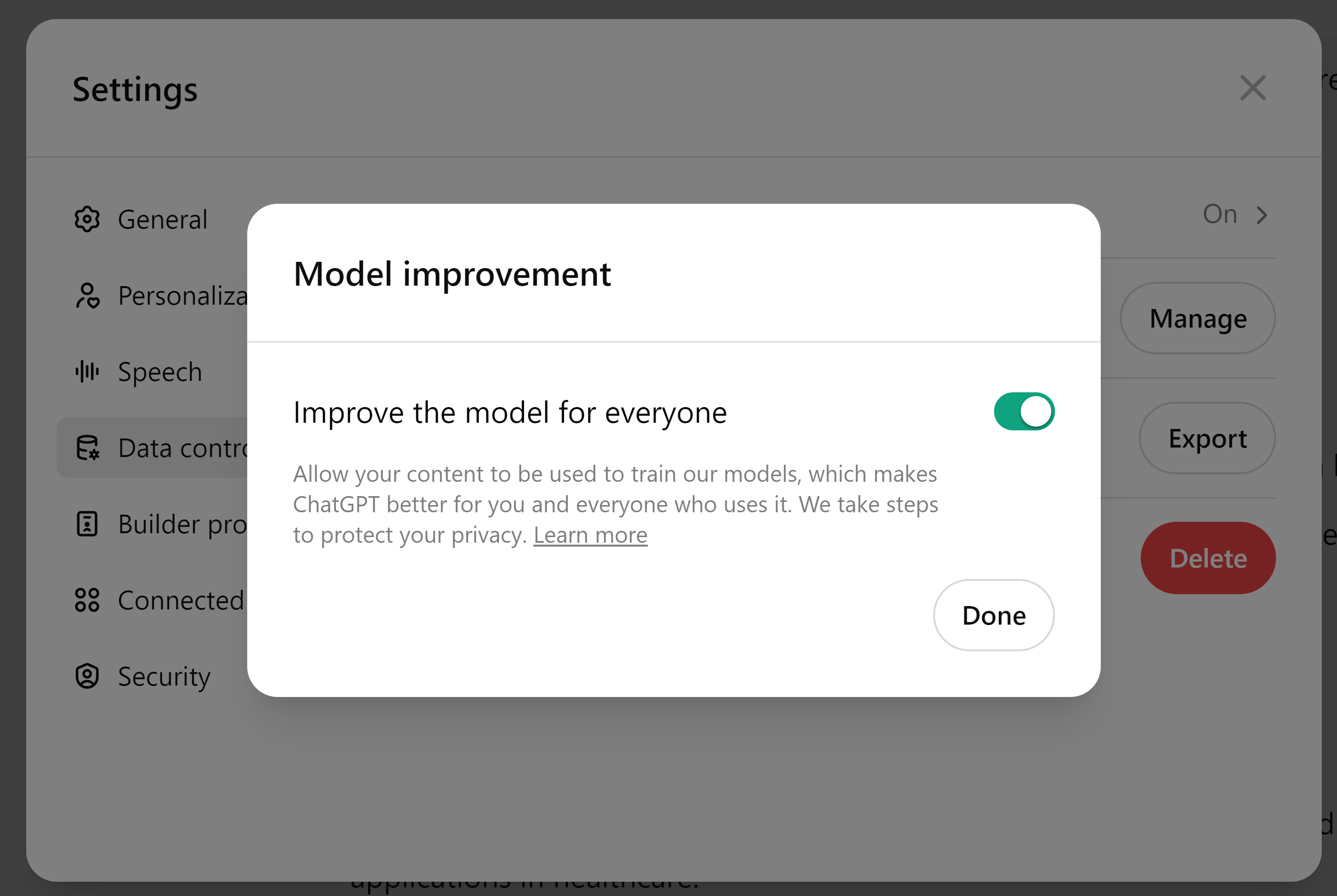
Leave a Reply
You must be logged in to post a comment.